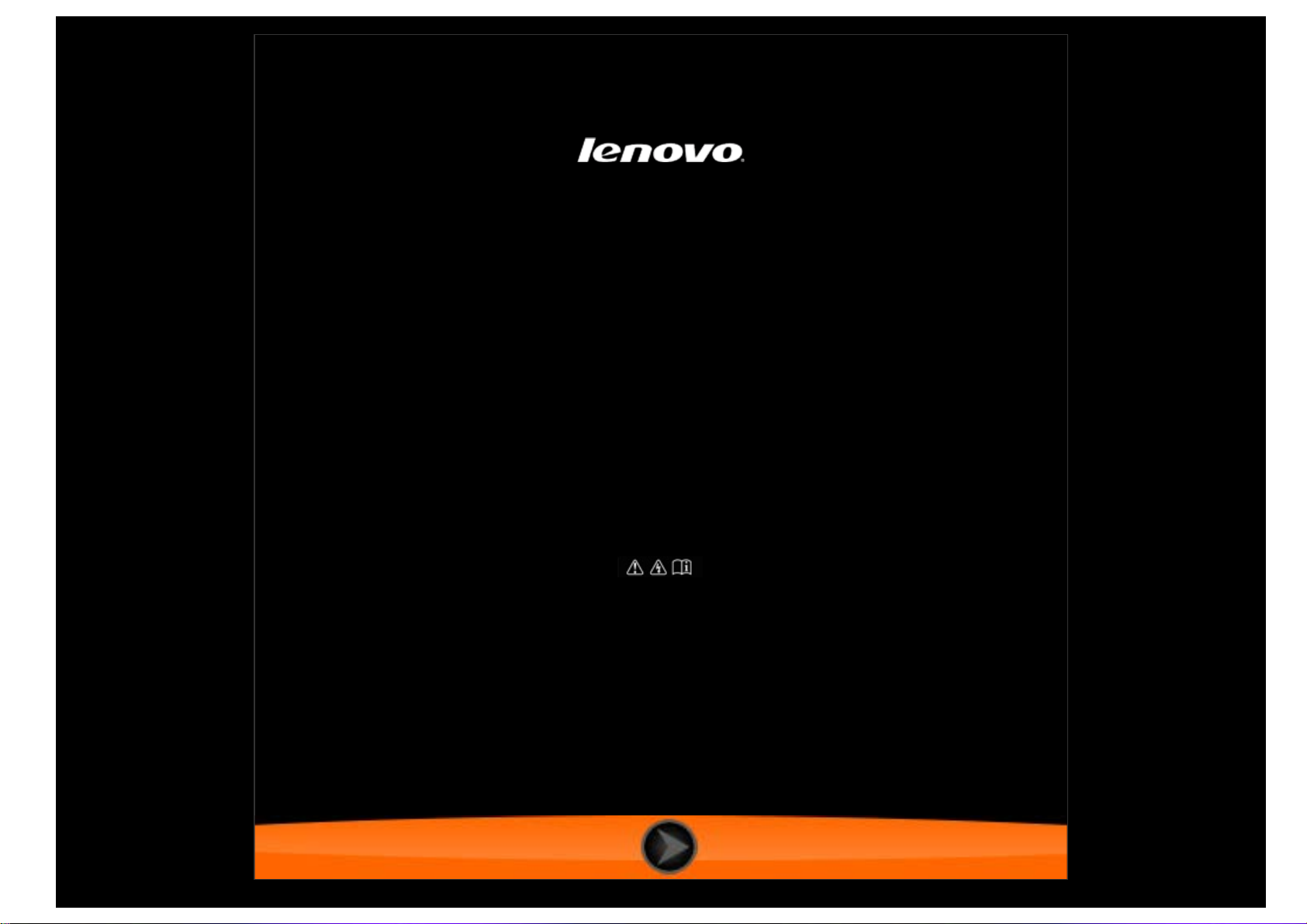
Lenovo TAB A7-30
Kullanım Kılavuzu V1.0
Lütfen, kullanıma
başlamadan önce ürünle verilen kılavuzdaki
güvenlik önlemlerini ve önemli notları okuyun.
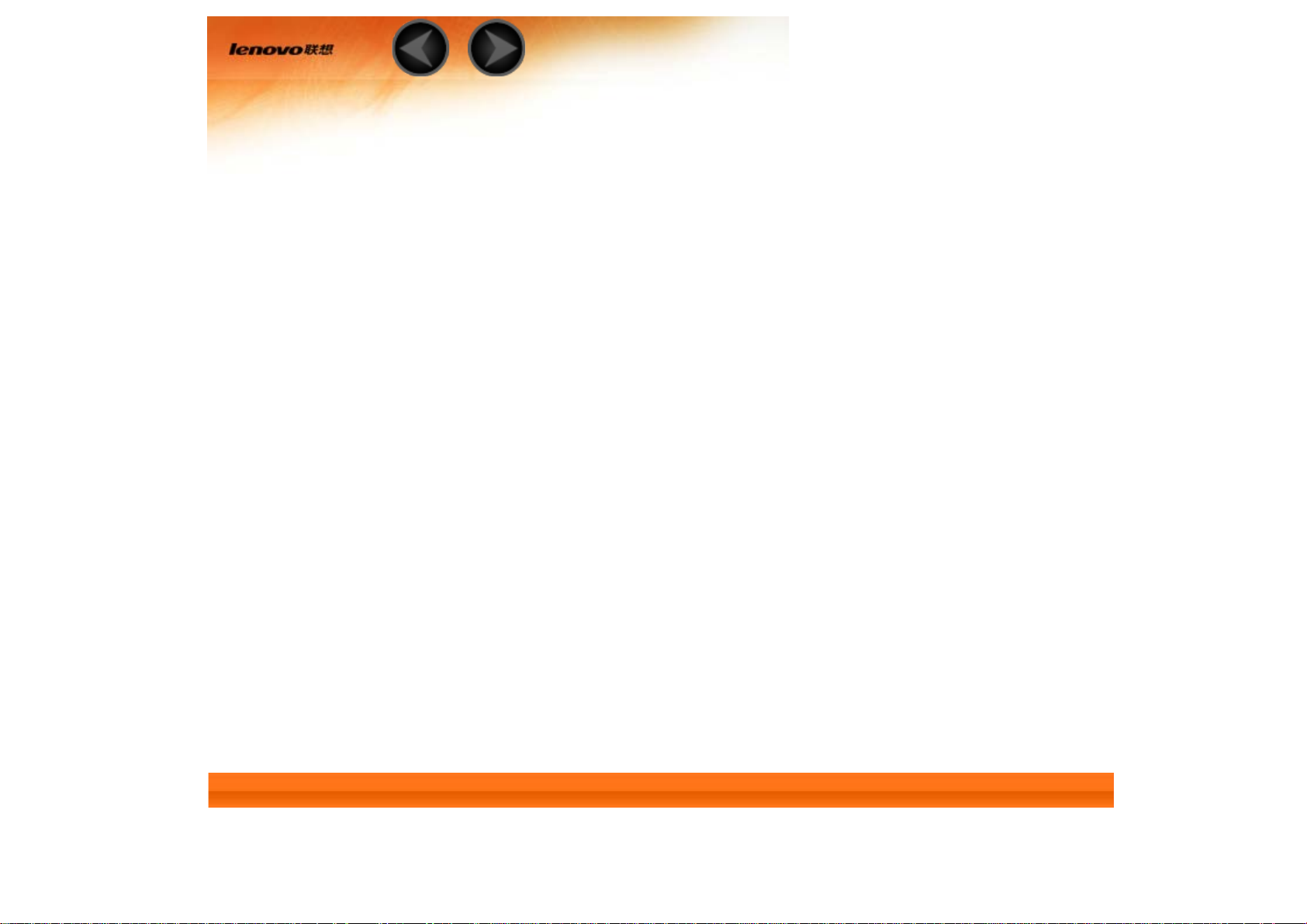
Bölüm 01
Lenovo TAB A7-30 Ürününe Genel Bakış
1-1 Görünüm
1-2 Düğmeler
1-3 Tabletinizin Açılması/Kapatılması
1-4 Ekranın Etkinleştirilmesi/Devre Dışı Bırakılması
1-5 Ekranın Kilitlenmesi/Açılması
1-6 Dolaşma İpuçları
1-7 Ana Ekran
1-8 Durum Çubuğu
1-9 En Son Uygulamalar
1-10 Uygulama Yönetimi
1-11 Metin Girişi
1-1 Görünüm
Verilen resimler yalnızca bilgilendirme amaçlıdır ve Lenovo TAB A7-30’unuza göre farklılık gösterebilir.
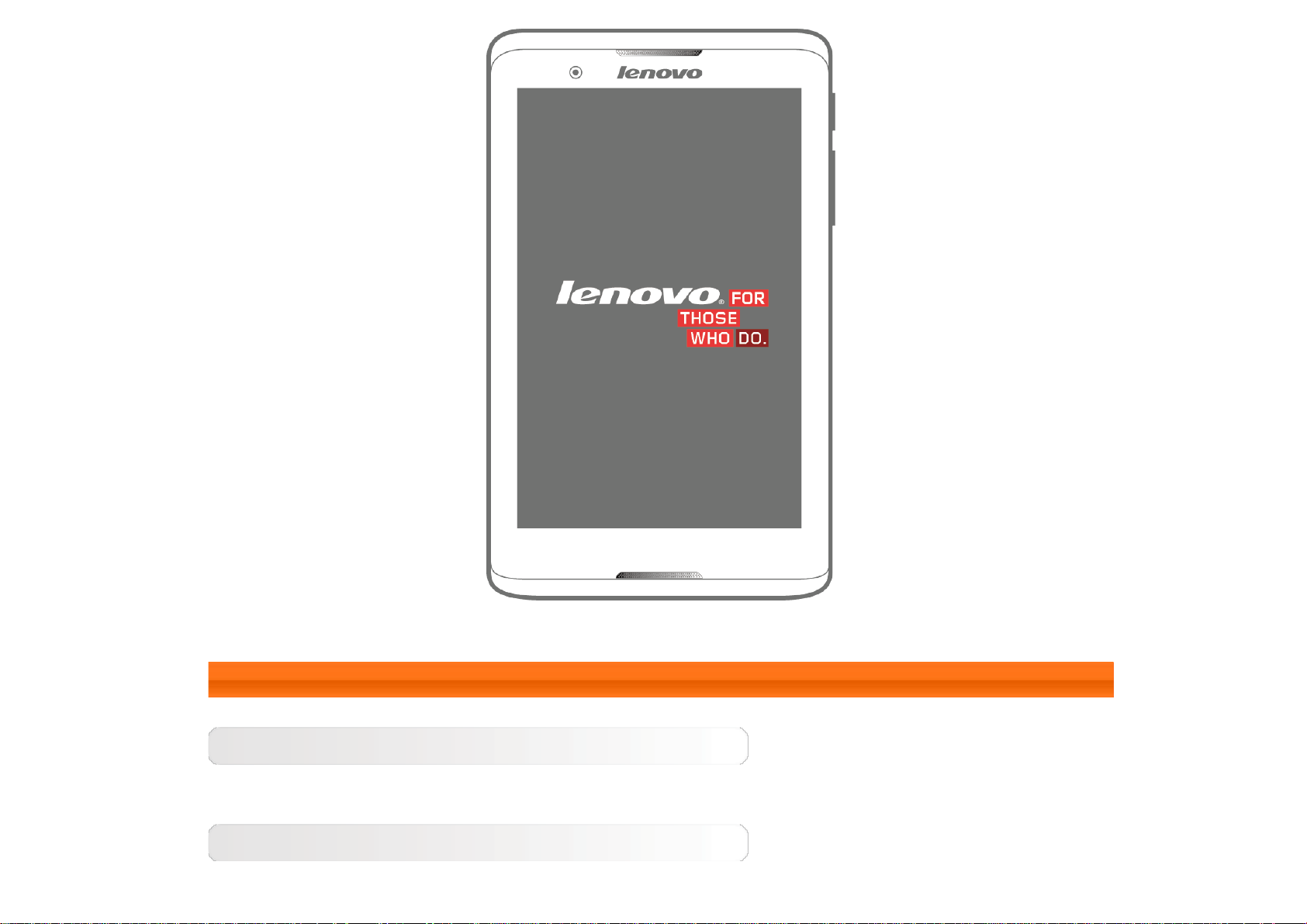
1-2 Düğmeler
Açma/Kapatma Düğmesi
Tabletinizi açmak/kapatmak ve ekranı etkinleştirmek/devre dışı bırakmak için bu düğmeyi kullanabilirsiniz.
Ses Düzeyi Düğmeleri
Sesi ayarlamak için Ses Tuşu'na basın.
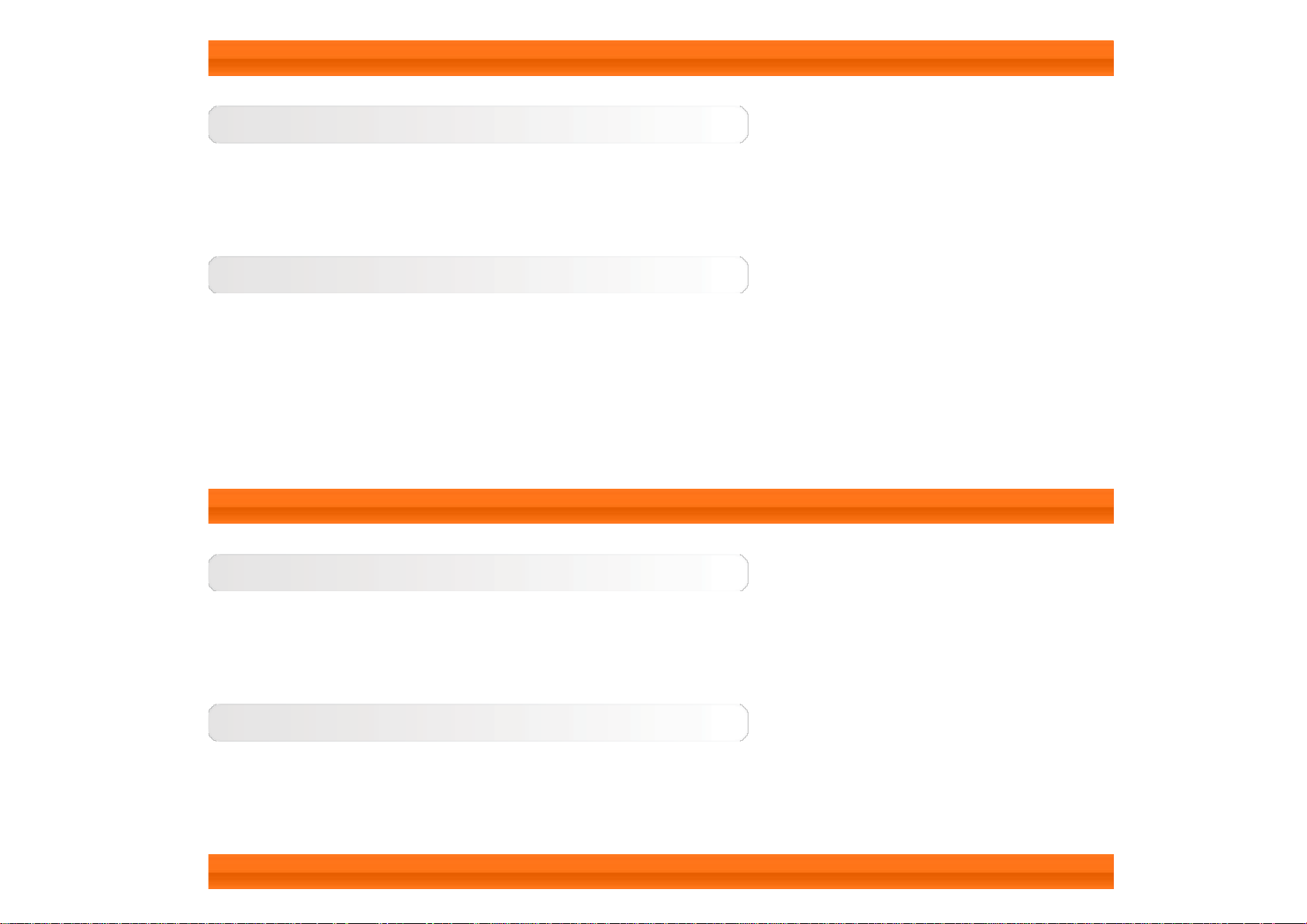
1-3 Tabletinizin Açılması/Kapatılması
Tabletinizin Açılması
Tabletinizin üzerindeki Açma/Kapatma düğmesini yaklaşık 3 saniye boyunca basılı tutun ve ardından
bırakın. Sırayla Lenovo logosu ve başlangıç ekranı görüntülenerek, tabletinizin açıldığı gösterilir.
Tabletinizin Kapatılması
Tabletinizin üzerindeki Açma/Kapatma düğmesini basılı tutun. Açılır pencereden Güç kapatma öğesini
seçin ve tabletinizi kapatmak için Tamam öğesine dokunun.
NOT: Bir bilgisayara USB kablosuyla bağlantı yaparken, pil gücünün normal çalışma için yeterli olduğundan
emin olun. Yeterli pil gücü yoksa USB bağlantısından önce AC güç adaptörünü kullanarak pili şarj edin.
1-4 Ekranın Etkinleştirilmesi/Devre Dışı Bırakılması
Ekranın Etkinleştirilmesi
Ekran devre dışı konumdayken, tabletinizin üzerindeki Açma/Kapatma düğmesine basıldığında ekran
etkinleştirilir. Tablet ekranının ışığı yanarak, ekranın etkinleştirildiğini gösterir.
Ekranın Devre Dışı Bırakılması
Tabletinizi geçici bir süre kullanmayacaksanız ekranı devre dışı bırakmak için Açma/Kapatma düğmesine
basabilirsiniz. Tabletiniz güç tasarrufu yapmak üzere bekleme moduna girecektir.
1-5 Ekranın Kilitlenmesi/Açılması
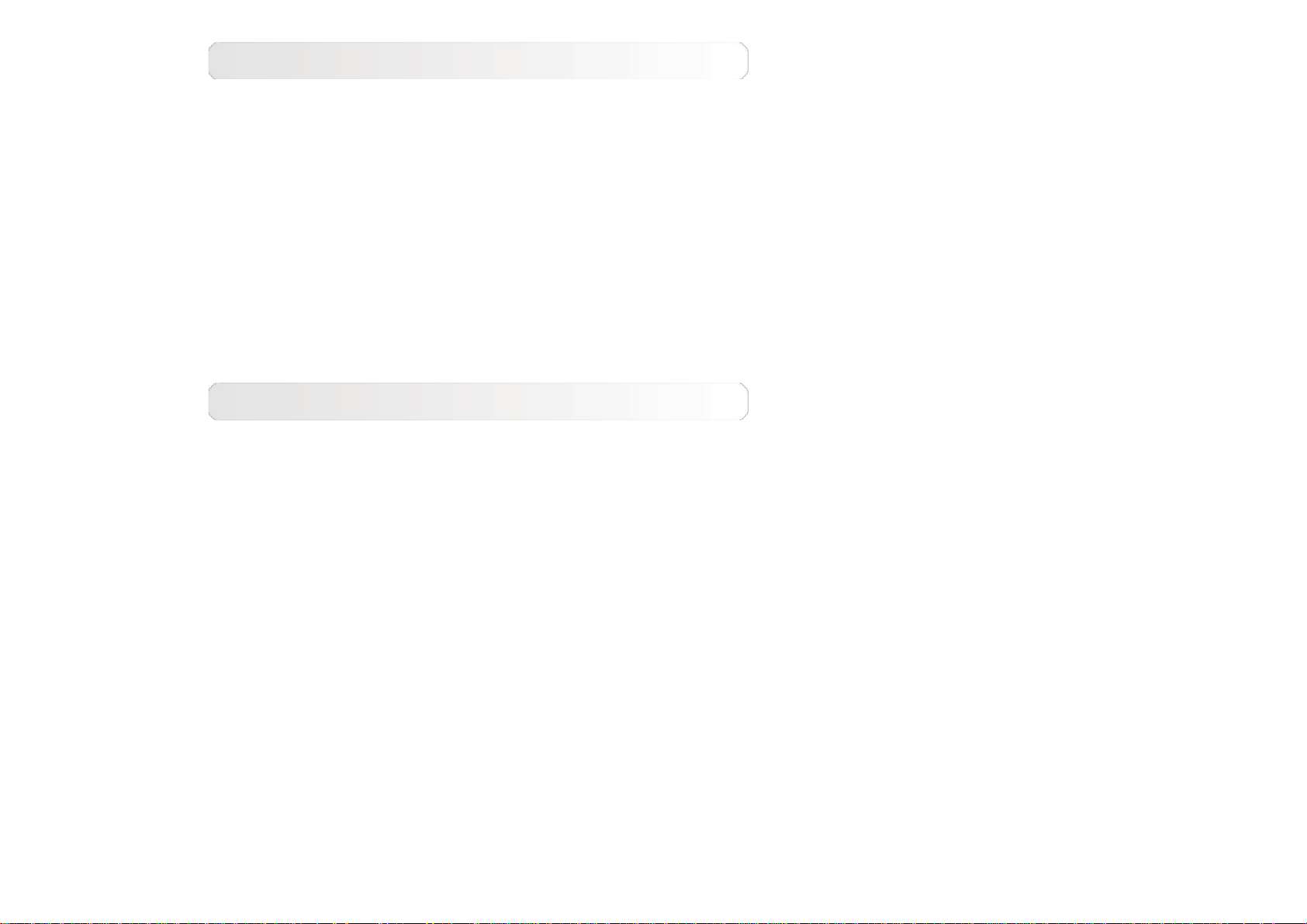
Ekranın Kilitlenmesi
Otomatik Kilitlenme
Ayarlar > CİHAZ > Ekran > Uyku öğesine dokunarak ekran bekleme süresini ayarlayabilirsiniz. Önceden
ayarlanan bekleme süresi boyunca hiçbir işlem yapılmazsa, ekran otomatik olarak devre dışı kalacak ve
tabletiniz otomatik olarak kilitlenecektir.
Manuel Kilitlenme
Tabletinizi geçici bir süre kullanmayacaksanız ekranı devre dışı bırakmak için Açma/Kapatma düğmesine
basabilirsiniz. Bu durumda, tabletiniz kilitlenecek ve bekleme moduna geçecektir.
Ekran Kilidinin Açılması
Bekleme modundayken, ekranı etkinleştirmek için tabletiniz üzerindeki Açma/Kapatma düğmesine basın.
Ardından, kilit simgesini basılı tutun ve aşağıdaki şekilde gösterildiği gibi açık kilit simgesini kaydırın.
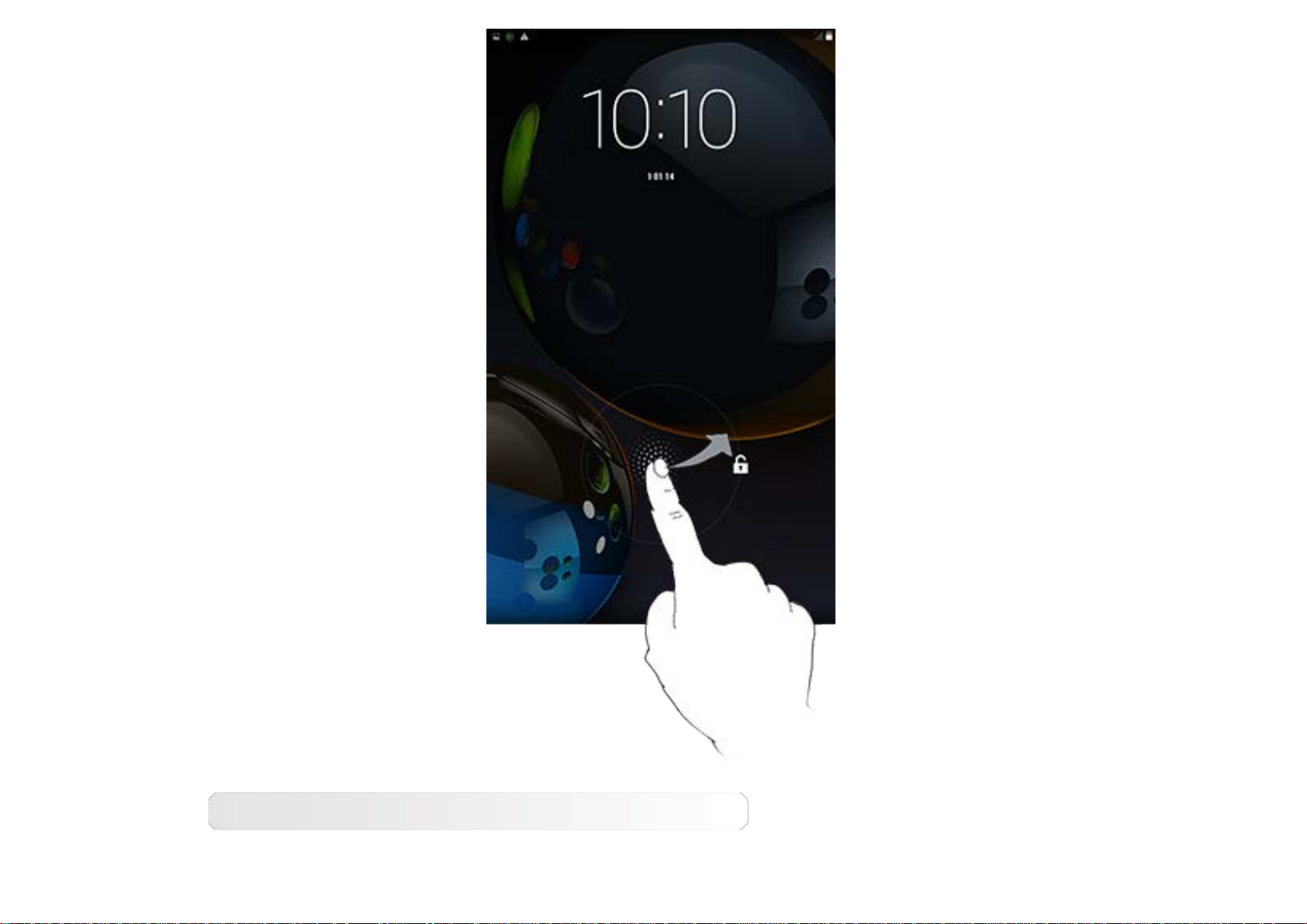
Ekranın Kilit Şekli Ayarı
Ayarlar > KİŞİSEL > Güvenlik > Ekran kilidi > Desen öğesine dokunarak ekranın kilidi desenini
belirleyebilirsiniz. Bu işlev etkinleştirildikten sonra, tabletinizi kullanmadan önce ekran kilidini açmak için
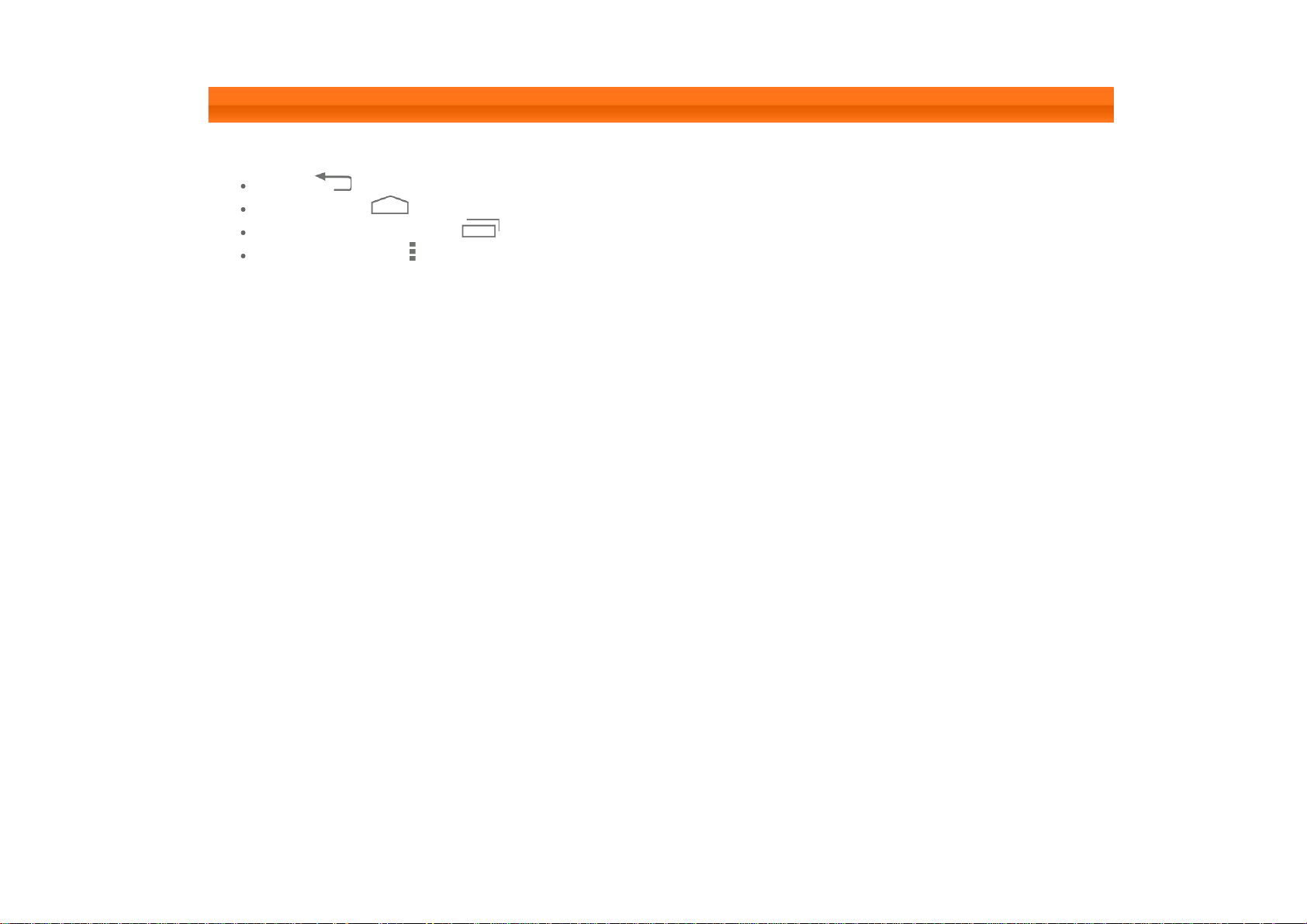
size özel bir kilit açma şeklini takip etmeniz gerekir.
1-6 Dolaşma İpuçları
Geri : Önceki ekrana döner.
Ana Ekran : Ana ekrana döner.
En Son Uygulamalar : En son kullanılan uygulamaları görüntüler.
Gelişmiş Menü : Ekle, Tema, Duvar Kağıdı, Önizleme, Tercihler ve Ayarlar gibi kısayolları
görüntüler.
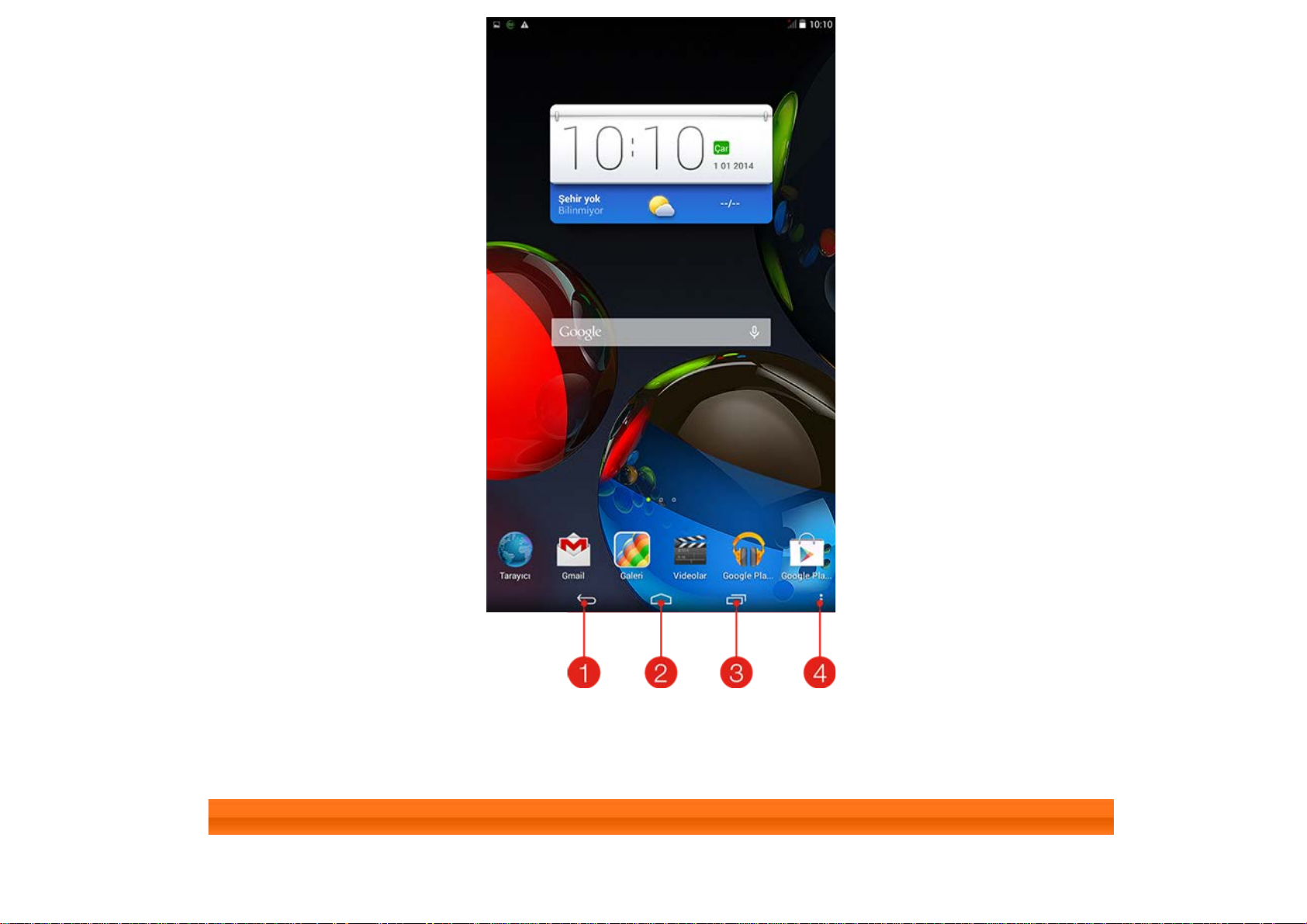
1 - Geri 2 - Ana Ekran
3 - En Son Uygulamalar 4 - Gelişmiş Menü
1-7 Ana Ekran
Bu masaüstü, en sık kullandığınızı uygulamaları hızlı bir şekilde görmenize ve açmanıza olanak sağlar.
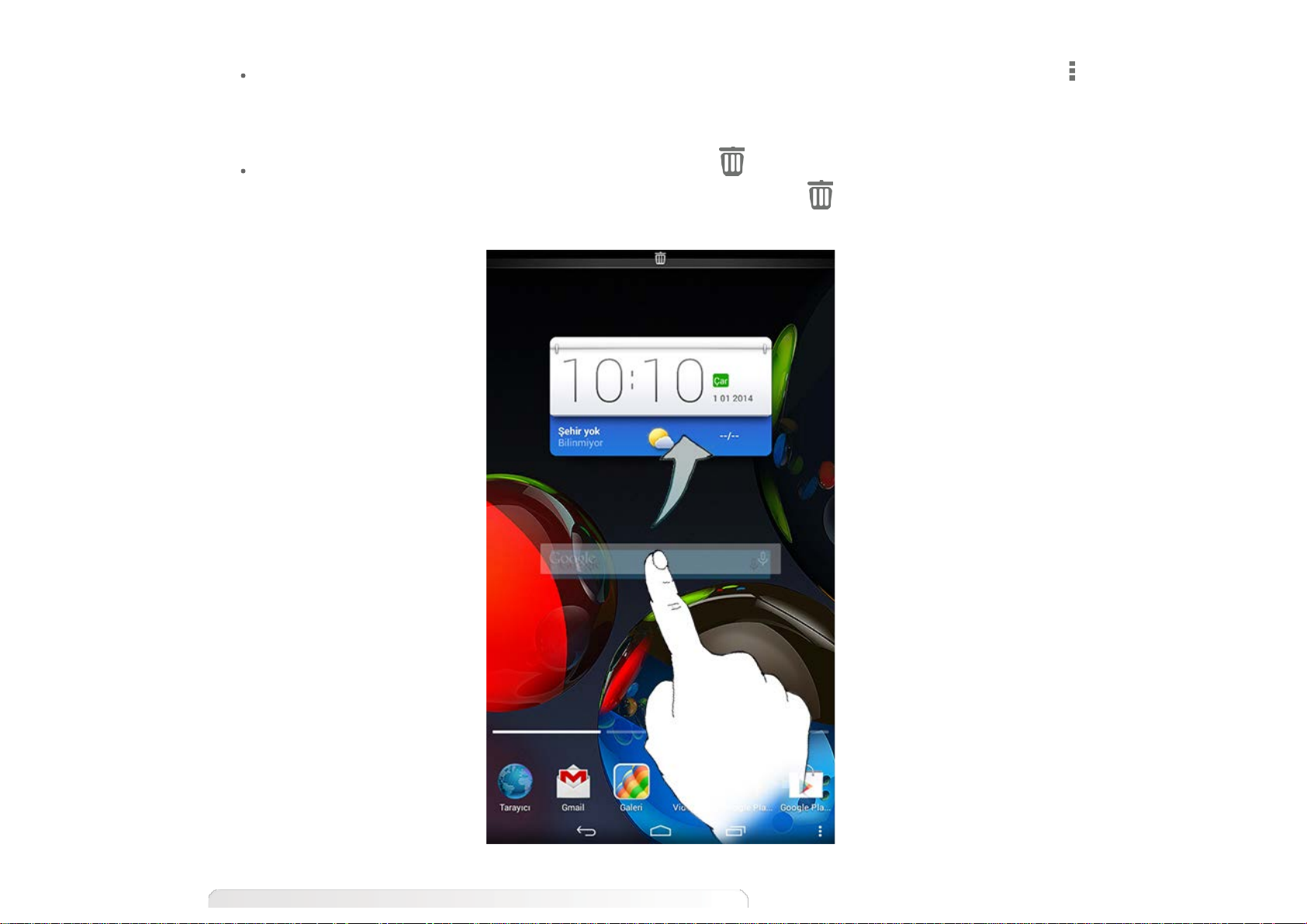
Ana ekrandan kısayollar ekleyebilir ve duvar kağıdınızı değiştirebilirsiniz.
Duvar kağıdınızı değiştirmek için Yerel Duvar Kağıdı öğesinden bir duvar kağıdı seçmek üzere >
Duvar Kağıdı öğesine dokunun.
Ana ekrandan bir öğe silmek için ekranın üst kısmında simgesi görüntülenene kadar seçili öğeyi
yaklaşık 2 saniye boyunca basılı tutun ve bu öğeyi kaldırmak için
alanına sürükleyin.
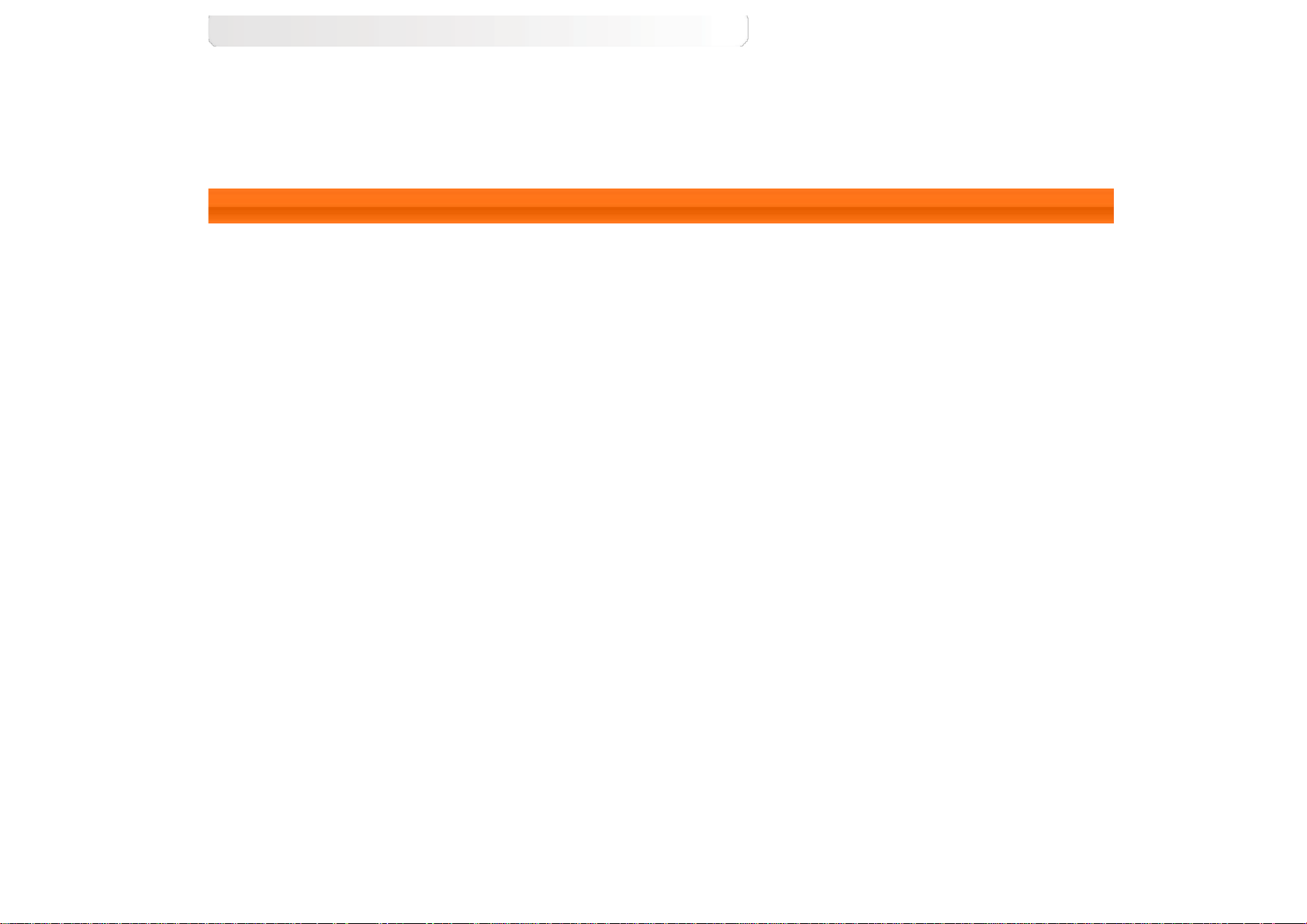
Ana Ekranların Değiştirilmesi
Tabletinizde birden fazla masaüstü bulunur.
Parmağınızı ekran üzerinde kaydırarak ekranlar arasında dolaşabilirsiniz. Simgeler bir panelden diğerine
taşınabilir.
1-8 Durum Çubuğu
Varsa, sistem mesajları durum çubuğunda görüntülenir.
Kablosuz bağlantıları ve sinyal alımı, güç seviyeleri, şarj durumu ve diğer uyarılar hakkındaki bilgiler durum
çubuğunda görüntülenir.
Uçak modu düğmesi, Kablosuz düğmesi, Ekranı otomatik döndür düğmesi, Parlaklık ayarı araç çubuğu,
Ayarlar kısayolu vb. içeren ayar bilgilendirme panelini görüntülemek için durum çubuğunu açın.
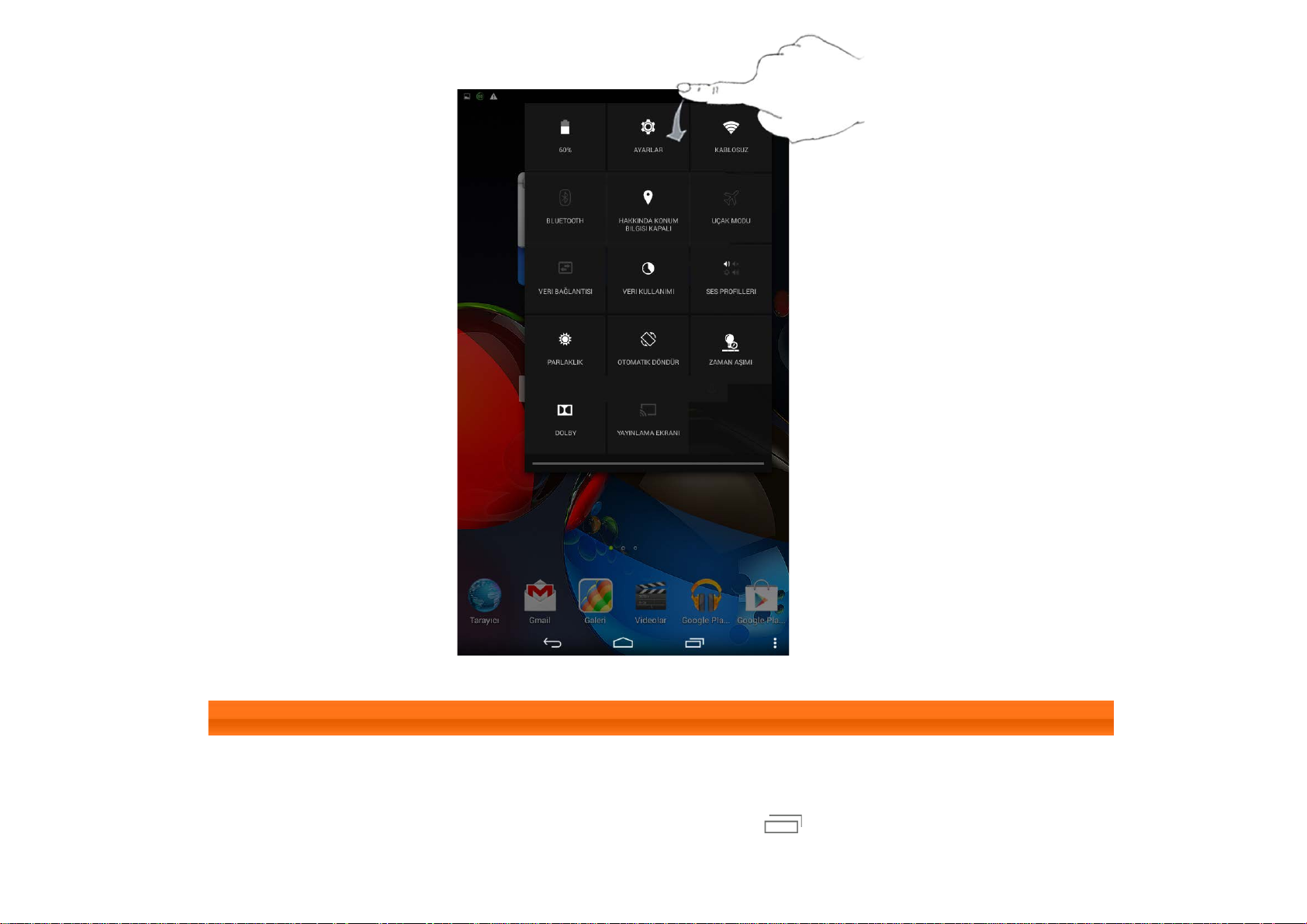
1-9 En Son Uygulamalar
Tabletiniz en son kullandığınız uygulamaları hatırlar.
En son kullandığınız uygulamaların bir listesini görüntülemek için
açmak istediğiniz uygulamaya dokunun.
simgesine dokunun. Listeden
